酷家乐室内设计软件图文教程
设·集合小编 发布时间:2023-03-21 20:10:20 339次最后更新:2024-03-08 11:40:44
酷家乐一款室内设计装修软件,用“简单好用”来形容它最好不过了,今天我主要给大家带来,酷家乐室内设计软件图文教程。希望能帮助到有需要的人。
工具/软件
电脑型号:联想(Lenovo)天逸510S; 系统版本:联想(Lenovo)天逸510S; 软件版本:酷家乐12.3.2
方法/步骤
第1步
该软件不需要安装,是一款云设计软件,直接搜索出酷家乐后打开官网,然后点击登录。

第2步
点击登录后,就进入到画户型工具。这里户型很多,囊括了各个小区户型图,可根据自己的喜好、要求来选择。这里我选择一个户型来装修。

第3步
现在已经进入了装修设计界面,左手边的各种家具可以面积、长度、宽度、角度等等可以随意修改,圆弧柜、转角柜、切角柜模块化操作,自定义参数设置。

第4步
一切处理妥当之后,点击渲染效果图,然后在渲染界面选择全景图进行渲染,先渲染一个房间的全景图,点击右侧的渲染效果图。
第5步
在渲染界面,选择全景图,然后设置好“环境灯光“、“相机”和 分辨率,然后点击“渲染效果图”。
第6步
依次生成各个房间的全景图。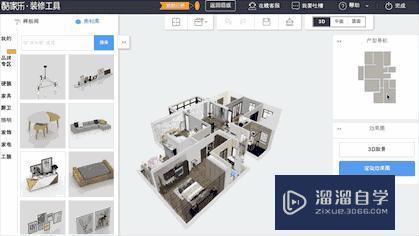
第7步
然后点击右侧已生成的全景图(小图),在弹出的大图窗口中,点击生成3D全景漫游图,进入之后,在效果图的左上角勾选需要的全景图,再设定一个起始房间,最后点击【一键生成3D全景漫游】按钮,生成成功之后点击查看。

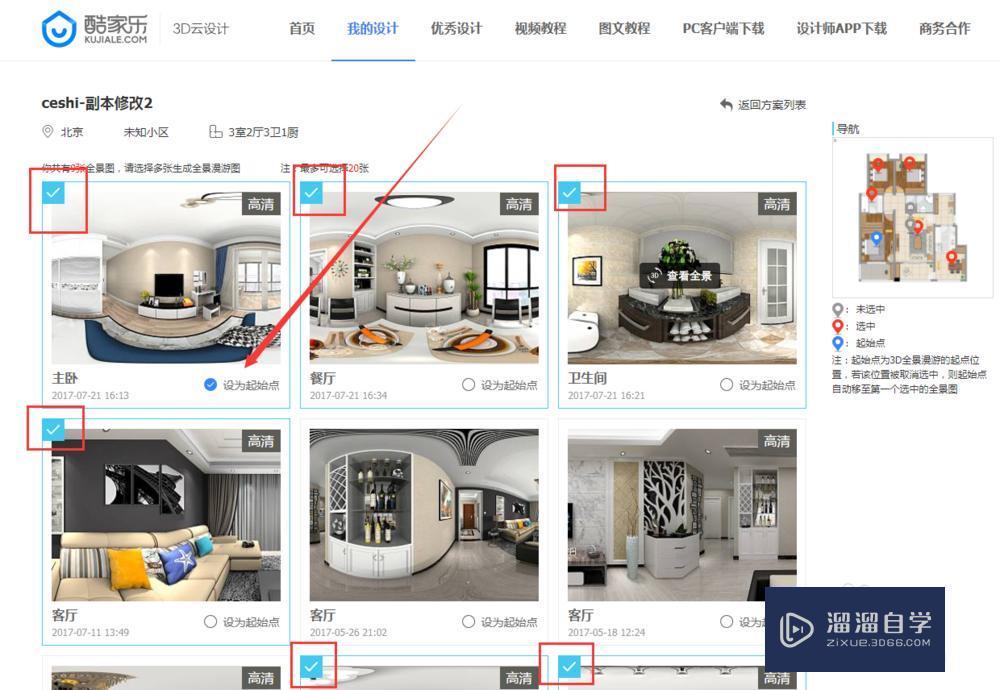
第8步
或者也可以直接选择【我的设计】页面,点击方案名称,进入详情页,往下拉会看到【生成3D全景漫游】的按钮,点击进入。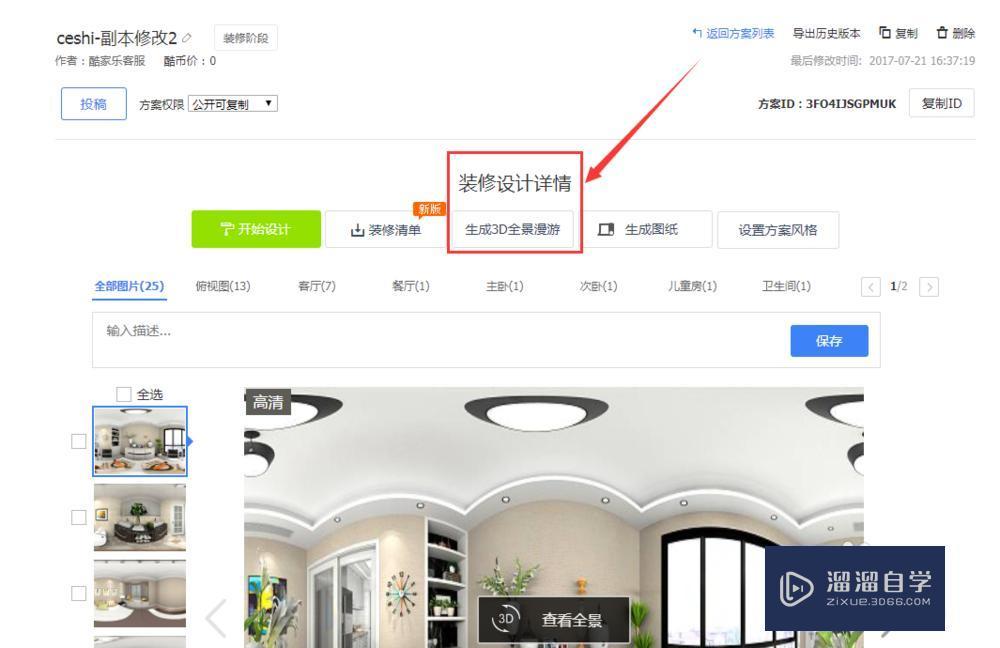
第9步
进入之后,在效果图的左上角勾选需要的全景图,再设定一个起始房间,最后点击【一键生成3D全景漫游】按钮,生成成功之后点击查看。

- 上一篇:酷家乐怎么添加手动灯光?
- 下一篇:酷家乐渲染360度全景效果图怎么下载?
相关文章
广告位


评论列表